Sådan tilføjer du søgeord til Safari for hurtigere, mere specifikke søgninger

De fleste bruger en søgemaskine-Google, DuckDuckGo osv. -for at finde ting online. Men nogle gange vil du hurtigt søge Amazon, stille et spørgsmål om Wolfram Alpha eller finde en video på YouTube, alt uden det ekstra trin at gå til webstedet først.
Hvis du bruger Chrome, kan du konfigurere søgning søgeord til at søge bestemte websteder fra adresselinjen. Der er ingen mulighed for at gøre det som standard i Safari, men en gratis Safari-udvidelse kaldet Safari Keyword Search gør det nemt at søge et antal websteder. Så skriver duy killingeri adresselinjen søger YouTube til killinger eller skrivningwa warp 9spørger Wolfram Alpha, hvor hurtigt Warp 9 er.
Sådan opretter du denne strøm, og hvordan man tilpasser det.
Installation af Safari Keyword Search
Vi bruger en open source-udvidelse kaldet Safari Keyword Search for at få det til at ske. Gå til Safari Søgeordsøgningsside og download udvidelsen. Den kommer i form af en .safariextz-fil.
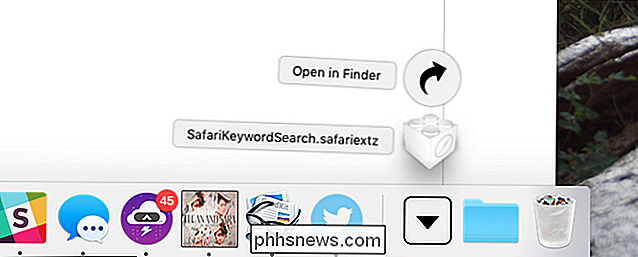
Åbn filen, og Safari vil spørge om du vil installere det.
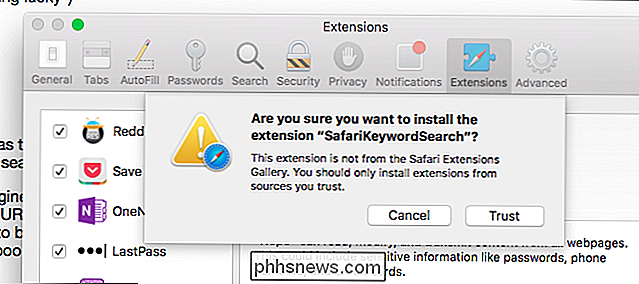
Klik på "Tillad", hvis du antager at du har tillid til udvidelsen. Kildekoden er på GitHub, hvis du er interesseret.
Kørsel af en søgning ved hjælp af standard søgeord
Udvidelsen understøtter som standard 12 søgeord. Sæt et søgeord på forsiden af dine søgeforespørgsler, og Safari bruger den søgemaskine. Hvis du f.eks. Vil spørge Wolfram Alpha, hvad Warp 9 er, skal du bare skrivewa warp 9i adresselinjen og derefter trykke på "Enter".

Wolfram Alpha åbner med dine oplysninger .
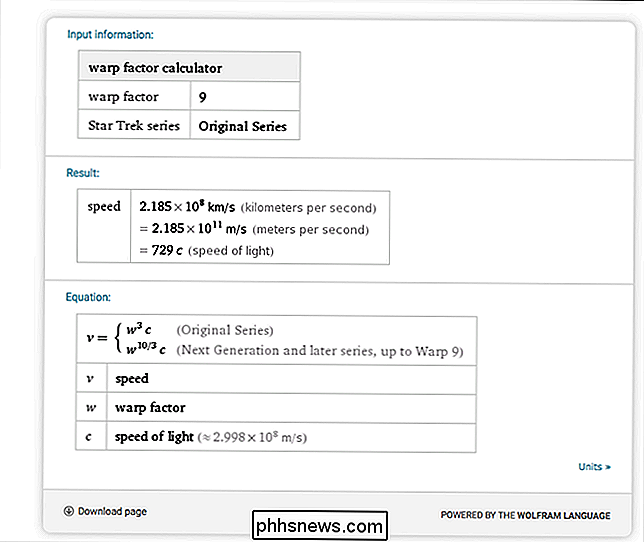
Du skal lære søgeordene for at kunne bruge dette, men for det meste er de lige fremad. Her er standardlisten:
- a: amazon.com
- d: duckduckgo.com
- ned: downforeveryoneorjustme.com
- e: ebay.com
- g: google.com
- gl: google.com (ved hjælp af "Jeg føler mig heldig")
- gm: maps.google.com
- imdb: imdb.com
- så: stackoverflow.com
- w: en.wikipedia.org
- wa: wolframalpha.com
- y: youtube.com
Hvis du kun vil hurtigt søge på en af disse websteder, er du færdig. Men du kan tage ting lidt længere, hvis du vil.
Tilføjelse af dine egne søgemaskiner
For at tilpasse din liste over søgemaskiner skal du højreklikke på et hvilket som helst websted. Du får vist en mulighed for "Søgeordssøgningsindstillinger."
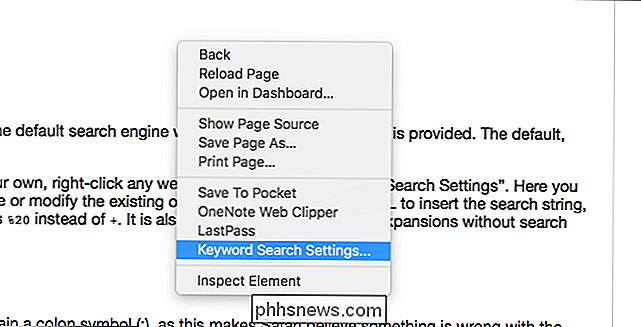
Klik på dette, og indstillingsskærmen åbnes.
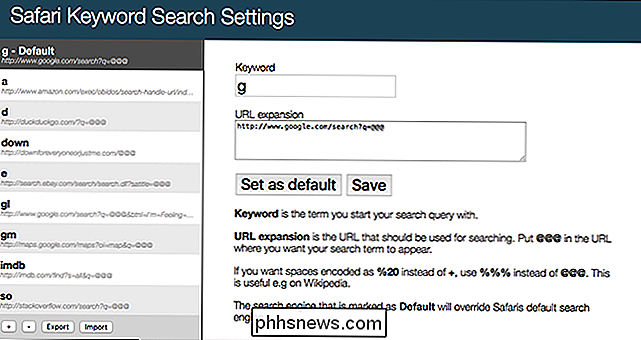
For at tilføje en ny søgeforespørgsel skal du klikke på knappen "+" nederst til venstre. Der oprettes et nyt element, som du skal udfylde.
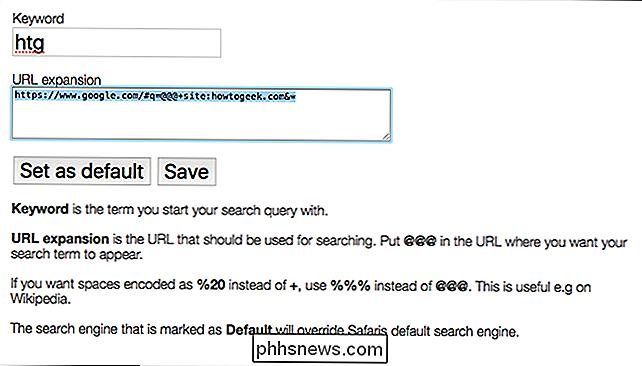
Du skal bruge to ting: et søgeord og en søgewebadresse. Søgeordet er nemt: Vælg bare et kort sigt for lancering af søgninger.
Webadressen er lidt mere kompliceret. Hvis du bare vil have Google til at søge et bestemt websted for dig, tilføjer du//www.google.com/#q=@@+site:phhsnews.com&*værker - erstatt bare "phhsnews .com "med hvilket sted det er, du vil have Google til at søge.
Men det er ikke svært at oprette direkte links til ethvert websted. Bare gå til et hvilket som helst sted, så søg efter et bestemt ord; Jeg vil gerne bruge "asdf." Efter at have kørt søgningen, kig på URL'en.
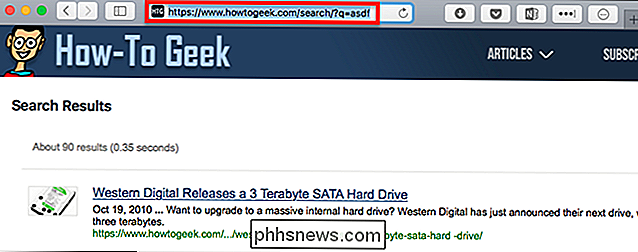
Udskift dit søgeord i URL'en (i dette tilfældeasdf) med@@@og du har den webadresse, du har brug for til Safari Søgeordssøgning.
Når du har oprettet søgeordet og webadressen, skal du klikke på "Gem", og du kan straks begynde at bruge det nye søgeord. God fornøjelse!

Sådan genindtastes din Kwikset SmartKey-lås til din tidligere nøgle
Genindtastningslås kan nogle gange være en smerte, da du normalt skal have en låsesmed til at gøre det for dig. Men med Kwikset's SmartKey-teknologi kan du genindtaste en lås inden for et minut. Sådan gør du det. RELATED: Sådan installeres og opsættes Kwekset Kevo Smart Lock Til denne vejledning bruger vi en Kwikset Kevo smart lås, men mange nyere Kwikset låse kommer med den samme SmartKey-teknologi.

De bedste alt-i-en-pc'er: Seriøst er de faktisk godt nu
Alt-i-en-pc'er er domænet for nybegynderen, hotelbranchen eller den indretningsarkitekt, der ikke kan maven ser en "rigtig" pc i en uberørt stue. Med undtagelse af iMac blev de set som kedelige, underpowered kasser med bærbare komponenter fyldt bag en billig skærm. Men det ændrer sig. Det er rigtigt, at alt-i-en-maskiner er for det meste billige og enkle, men formfaktoren har gennemgået en stille revolution de sidste par år.



